4 월 업데이트 2024: 우리의 최적화 도구를 사용하여 오류 메시지를 받지 않고 시스템 속도를 늦추십시오. 지금 다운로드 이 링크
- 다운로드 및 설치 여기에 수리 도구.
- 컴퓨터를 스캔하도록 합니다.
- 그러면 도구가 컴퓨터 수리.
Windows Installer 서비스 레지스트리를 재설정합니다.
Windows Installer 서비스를 수동으로 시작합니다.
Microsoft Installer 서비스를 다시 등록하십시오.
regsvr32 명령을 사용합니다.
SFC 및 dism 명령을 사용합니다.
설치하려는 프로그램의 이전 버전을 제거합니다.
검색 시작 섹션에서 서비스를 입력합니다. msc를 입력하고 Enter 키를 누릅니다.
Windows Installer 서비스를 찾습니다.
마우스 오른쪽 버튼으로 클릭하고 속성을 선택합니다.
시작 유형이 자동이고 서비스 상태가 시작됨인지 확인하십시오. 중지된 경우 "시작" 버튼을 클릭합니다.
확인 또는 적용을 클릭합니다.
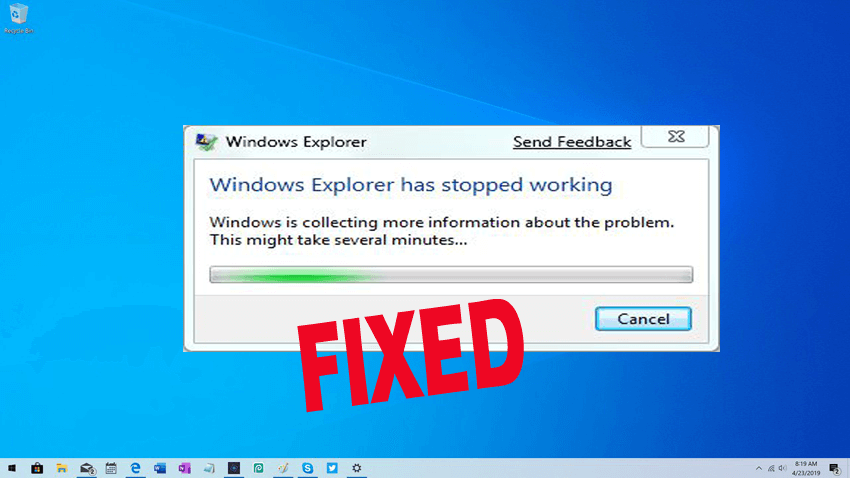
Windows Installer를 응용 프로그램, 기능 및 기타 여러 항목을 포함하여 Windows의 모든 설치를 관리하는 중앙 서비스입니다. 어떤 이유로 든 문제가 발생하면 새로운 설치 및 응용 프로그램 업데이트로 차단됩니다. 이 기사에서는 오류 코드 목록과 그 해결 방법 (일부는 기존 솔루션을 참조 함)과 해결 방법을 게시합니다.
Windows Installer가 작동하지 않음
2024년 XNUMX월 업데이트:
이제 이 도구를 사용하여 파일 손실 및 맬웨어로부터 보호하는 등 PC 문제를 방지할 수 있습니다. 또한 최대 성능을 위해 컴퓨터를 최적화하는 좋은 방법입니다. 이 프로그램은 Windows 시스템에서 발생할 수 있는 일반적인 오류를 쉽게 수정합니다. 손끝에 완벽한 솔루션이 있으면 몇 시간 동안 문제를 해결할 필요가 없습니다.
- 1 단계 : PC 수리 및 최적화 도구 다운로드 (Windows 10, 8, 7, XP, Vista - Microsoft Gold 인증).
- 2 단계 : "스캔 시작"PC 문제를 일으킬 수있는 Windows 레지스트리 문제를 찾으십시오.
- 3 단계 : "모두 고쳐주세요"모든 문제를 해결합니다.
문제 해결 프로그램 설치 및 제거
가장 먼저 레지스트리 키가 손상되어 프로그램 설치 또는 제거를 차단하는 문제를 해결하기 위해 프로그램을 설치 및 제거하는 것이 좋습니다. 이 프로그램은 업데이트 데이터를 제어하는 64 비트 운영 체제에서 손상된 레지스트리 키를 수정하고 기존 프로그램이 완전히 제거되거나 업데이트되지 못하게하는 문제 및 프로그램 추가 / 제거 (또는 프로그램 및 기능)를 사용하여 프로그램을 제거하지 못하게하는 문제를 해결합니다. 제어판
Windows Installer 시작 서비스
- 명령 프롬프트에서 Run을 입력 한 다음 Enter 키를 누릅니다.
- MSIExec에 대한 모든 것을 알려주는 Windows Installer 창이 나타나면 모든 것이 잘됩니다.
- 오류가 발생하면 수동으로 시작해야 할 수 있습니다.
- 작업 표시 줄을 마우스 오른쪽 단추로 클릭하고 작업 관리자를 선택하십시오. 서비스 및 검색으로 이동하십시오. msiserver. 그것을 시작하십시오.
- 너는 또한 달릴 수 있는다. services.msc를 Windows 서비스를 열고 Windows 설치 프로그램을 전환했다가 다시 시작하십시오.
Windows Installer 서비스에 액세스 할 수 없습니다
이것은 일반적으로 Windows Installer 엔진이 손상되거나 부적절하게 설치되거나 사용되지 않을 때 발생합니다. 손상이나 구성을 수리하거나 정품 인증을 받아야합니다. 또한 연결된 메시지는 Windows Installer 서비스를 시작할 수없는 문제를 해결하고 다음과 같은 메시지를 반환합니다. 오류 5, 액세스가 거부되었습니다.
이 Windows Installer에 문제가 있습니다. 꾸러미
제거 또는 설치 프로세스 중에 Windows Installer 패키지가 불안정한 네트워크 액세스를 발견하면 프로세스를 완료 할 수없는 경우 오류가 발생할 수 있습니다. 오류 메시지는 다음과 같습니다. 이 Windows Installer 패키지에 문제가 있습니다. 이 설치에 필요한 프로그램을 실행할 수 없습니다. 지원 담당자 또는 패키지 제공 업체에 문의하십시오.
Windows Installer가 계속 다시 나타납니다.
일반적으로, Windows Installer를 or m 백그라운드에서 실행됩니다. 작업 관리자에서 실행중인 프로세스 목록에 등록 할 수 있습니다. 그러나, 항상 실행되는 것을보고 설치 프로그램이 때때로 돌아 오면, 멈추었다는 의미입니다. 설치가 완료되지 않을 수 있으며 결과적으로 발생할 수 있습니다.
설치 패키지를 열 수 없습니다.
방금 인터넷에서 다운로드 한 소프트웨어를 설치할 수없고 설치 패키지를 열 수 없다는 오류 메시지가 표시되면 보안 문제 일 수 있습니다. Windows는 신뢰할 수 없기 때문에 인터넷에서 다운로드하는 많은 시간 응용 프로그램을 차단합니다. 복구하려면 바이러스 백신 프로그램의 잠금을 해제하거나 실행 중지해야 할 수 있습니다.
Windows Installer 서비스 다시 등록
아무 것도 작동하지 않는다면 우리의 경험에 비추어 볼 때 Windows Installer 서비스를 다시 등록하는 것이 좋습니다. 잘 작동하는 이유는 녹음 문제를 해결하고 기본 설정을 다시 사용할 준비가되기 때문입니다.
관리자 권한으로 명령 프롬프트를 실행하십시오. 다음 명령을 입력하고 각 명령 다음에 Enter를 누르십시오.
% windir % system32msiexec.exe / 로그 오프 % windir % system32msiexec.exe / regserver % windir % syswow64msiexec.exe / 로그 오프 % windir % syswow64msiexec.exe / 로그 오프 % windir % syswow64msiexec.exe / regserver
명령 프롬프트를 닫고 모든 작업을 저장 한 다음 컴퓨터를 다시 시작하십시오.
Windows 설치 프로그램에 문제가 있는지 확인하십시오.
Windows 운영 체제는 Windows Installer 캐시를 유지 관리합니다. 설치 한 모든 파일은 여기서 임시로 추출 된 다음 PC에 설치됩니다. 수동으로 또는 설치 중에 파일을 삭제하거나 다른 프로그램에서 오류 메시지가 나타납니다.
전문가 팁 : 이 복구 도구는 리포지토리를 검색하고 이러한 방법이 효과가 없는 경우 손상되거나 누락된 파일을 교체합니다. 문제가 시스템 손상으로 인한 대부분의 경우에 잘 작동합니다. 또한 이 도구는 시스템을 최적화하여 성능을 최대화합니다. 그것은에 의해 다운로드 할 수 있습니다 여기를 클릭


